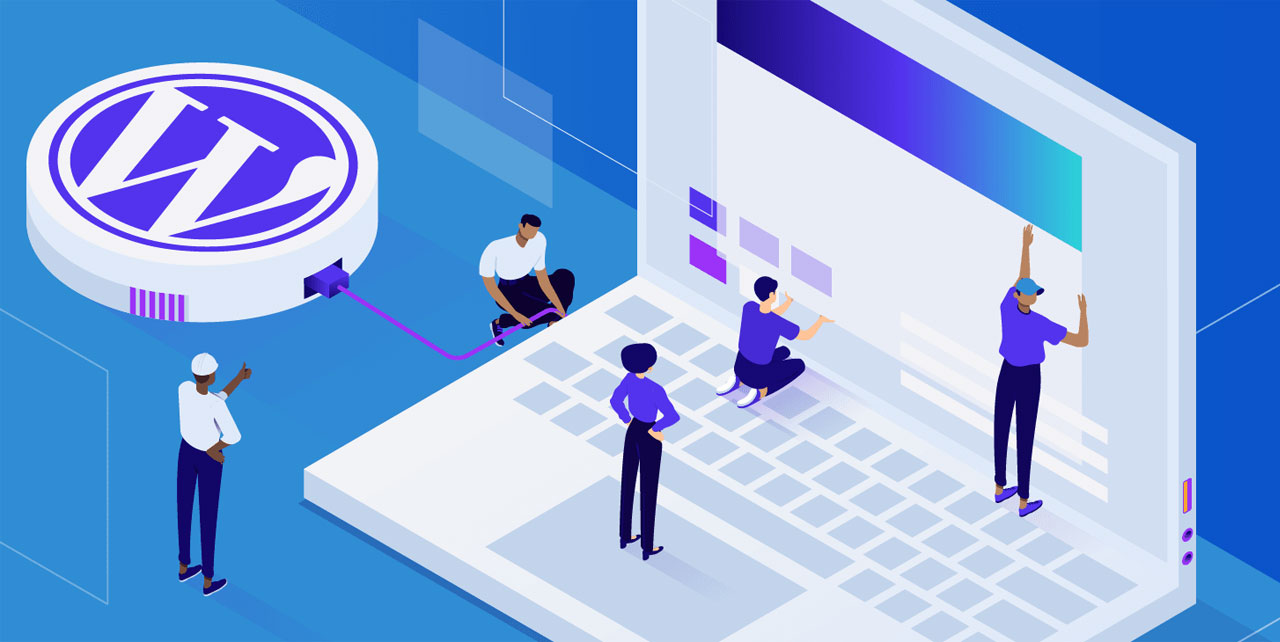
چگونه می توانیم وردپرس را روی لوکال هاست نصب کنیم؟
نصب وردپرس روی محیط لوکال هاست (Localhost) میتواند یک روش مفید برای آزمایش و توسعه وبسایت شما باشد. در اینجا روشهای کلی برای نصب وردپرس روی لوکال هاست را بررسی میکنیم. لطفاً توجه داشته باشید که مراحل و تنظیمات ممکن است بسته به محیط مورد استفاده شما (مانند ویندوز، مک یا لینوکس) متفاوت باشند. در زیر، مراحل عمومی برای نصب وردپرس روی لوکال هاست را مرور میکنیم:
مرحله ۱: نصب برنامه لوکال هاست
XAMPP یک بسته نرم افزاری است که شامل سرور وب آپاچی، پایگاه داده MySQL و زبان برنامه نویسی PHP است. این برنامه برای ایجاد محیط توسعه محلی برای توسعه و تست وبسایت ها و برنامه های وبی استفاده میشه.
برای نصب XAMPP، ابتدا باید از وبسایت رسمی XAMPP در آدرس https://www.apachefriends.org/fa/download.html برنامه را دانلود کنید. این برنامه برای سیستم عامل های مختلف مانند ویندوز، مک و لینوکس در دسترس است.
وقتی فایل نصب را دانلود کردید، آن را اجرا کنید و روند نصب را دنبال کنید. در طول نصب، ممکن است بخواهید مسیر نصب را تغییر دهید. پیشنهاد میکنم مسیر پیش فرض را استفاده کنید.
بعد از نصب، شما می توانید XAMPP را اجرا کنید و سرور وب آپاچی و پایگاه داده MySQL را روشن کنید. برای این کار، به برنامه XAMPP Control Panel بروید و روی دکمه Start کلیک کنید.
حالا می توانید وبسایت خود را در مسیر “htdocs” در پوشه نصب XAMPP قرار دهید. برای دسترسی به آن، شما می توانید به آدرس http://localhost در مرورگر خود بروید. اگر همه چیز به درستی کار کرده باشد، باید صفحه اصلی XAMPP را ببینید.
از آنجا که XAMPP شامل پایگاه داده MySQL است، شما می توانید دیتابیس های خود را ایجاد کنید و با آنها کار کنید. برای این کار، به phpMyAdmin در XAMPP Control Panel مراجعه کنید و با استفاده از ابزارهای موجود، دیتابیس های خود را مدیریت کنید.

مرحله ۲: دانلود وردپرس
در ادامه مقاله، به شما نحوه دانلود و نصب وردپرس را توضیح خواهم داد. وردپرس یک سیستم مدیریت محتوا قدرتمند است که به شما امکان میدهد وبسایتهای حرفهای را به راحتی ایجاد و مدیریت کنید. برای شروع، لازم است وردپرس را دانلود کنید و سپس در سرور خود نصب کنید.
۱. دانلود وردپرس:
اولین قدم برای دانلود وردپرس، رفتن به وبسایت رسمی وردپرس است که به آدرس wordpress.org میرسید. در صفحه اصلی، شما میتوانید دکمه “دانلود وردپرس” را ببینید. با کلیک بر روی این دکمه، فایل فشرده حاوی برنامه وردپرس دانلود میشود.
۲. استخراج فایل:
پس از دانلود فایل فشرده، آن را در کامپیوتر خود استخراج کنید. به طور معمول، شما میتوانید با کلیک راست بر روی فایل و انتخاب “Extract” یا “Extract Here” فایل را استخراج کنید.
۳. بارگذاری فایلها به سرور:
برای نصب وردپرس، شما باید فایلهای آن را به سرور خود بارگذاری کنید. برای این کار، میتوانید از FTP (File Transfer Protocol) یا پنل مدیریت فایلهای سرور خود استفاده کنید.
۴. ساخت پایگاه داده:
برای استفاده از وردپرس، شما باید یک پایگاه داده برای آن ایجاد کنید. از طریق پنل مدیریت پایگاه داده سرور خود، یک پایگاه داده جدید بسازید و اطلاعات مربوط به آن را یادداشت کنید.
۵. نصب وردپرس:
حالا که فایلهای وردپرس را بارگذاری کردهاید و پایگاه داده را ایجاد کردهاید، میتوانید به فرآیند نصب بپردازید. برای این کار، وارد آدرس وبسایت خود شوید. شما به یک صفحه نصب وردپرس هدایت میشوید که شما باید اطلاعات پایگاه داده را وارد کنید و ادامه را بزنید. سپس، شما باید نام سایت خود، نام کاربری و رمز عبور مدیر سایت را تعیین کنید.
مرحله ۳: استخراج فایلهای وردپرس در لوکال هاست
پس از دانلود، فایل .zip را از حالت فشرده خارج کنید. یک پوشه به نام “wordpress” باید ایجاد شده باشد که شامل تمام فایلهای وردپرس است. حالا این پوشه را در پوشه مربوطه برنامه لوکال هاست قرار دهید. معمولاً این پوشه در مسیر “htdocs” (برای XAMPP و WAMP) یا “htdocs” (برای MAMP) قرار دارد.
مرحله ۴: ایجاد پایگاه داده
در ادامه مقاله، به شما نحوه ایجاد یک پایگاه داده در لوکال هاست را توضیح میدهیم. لوکال هاست یک محیط محلی است که اجازه میدهد تا وبسایت خود را بر روی کامپیوتر شخصی خود ایجاد و آزمایش کنید. ایجاد پایگاه داده در لوکال هاست اولین قدم برای ساخت وبسایت شما است.
۱. راهاندازی سرور وب:
پس از نصب برنامه مدیریت پایگاه داده، شما باید سرور وب را راهاندازی کنید. این کار با اجرای برنامه مدیریت پایگاه داده انجام میشود. بسته به برنامه مورد استفاده شما، شما باید سرور وب را روشن کنید.
۲. دسترسی به برنامه مدیریت پایگاه داده:
پس از راهاندازی سرور وب، شما باید به برنامه مدیریت پایگاه داده دسترسی پیدا کنید. بیشتر برنامههای مدیریت پایگاه داده از طریق آدرس localhost به دسترسی میرسند. با باز کردن مرورگر خود و وارد کردن “localhost” در نوار آدرس، شما به صفحه اصلی برنامه مدیریت پایگاه داده هدایت میشوید.
۳. ایجاد پایگاه داده:
در صفحه اصلی برنامه مدیریت پایگاه داده، شما باید یک پایگاه داده جدید بسازید. عنوان و نام پایگاه داده را وارد کنید و سپس دکمه “ایجاد” را بزنید. در این مرحله، ممکن است بخواهید یک نام کاربری و رمز عبور برای دسترسی به پایگاه داده تعیین کنید.
۴. اتصال به پایگاه داده:
پس از ایجاد پایگاه داده، شما باید به آن متصل شوید. از طریق برنامه مدیریت پایگاه داده، شما میتوانید به پایگاه داده وارد شوید و جداول، فرآیندهای ذخیره شده و دادهها را مدیریت کنید. برای اتصال به پایگاه داده، شما باید از طریق کد برنامهنویسی خود اتصال برقرار کنید و از دستورات SQL استفاده کنید.
۵. ساخت جداول:
پس از اتصال به پایگاه داده، شما میتوانید جداول خود را بسازید. جداول برای ذخیره دادهها و اطلاعات مورد نیاز وبسایت شما استفاده میشوند. با استفاده از دستور CREATE TABLE در SQL، شما میتوانید ستونها و نوع دادهها را تعریف کنید.
۶. درج، به روزرسانی و حذف دادهها:
با استفاده از دستورات INSERT، UPDATE و DELETE در SQL، شما میتوانید دادهها را در جداول پایگاه داده خود درج، به روزرسانی و حذف کنید. این دستورات به شما امکان میدهند با دادهها در پایگاه داده کار کنید.
۷. پشتیبانگیری:
برای اطمینان از امنیت دادههای خود، شما باید بطور منظم پشتیبانگیری از پایگاه داده خود انجام دهید. برنامه مدیریت پایگاه داده شما ابزارهایی برای پشتیبانگیری و بازیابی دادهها ارائه میدهد.
با اتمام این مراحل، شما یک پایگاه داده محلی بر روی لوکال هاست خود ایجاد کردهاید. این پایگاه داده میتواند به عنوان پشتیبان و محیط توسعه برای وبسایت شما عمل کند. با استفاده از این پایگاه داده، شما میتوانید برنامههای خود را توسعه دهید و آنها را قبل از انتشار به سرور اصلی تست کنید.
مرحله ۵: پیکربندی وردپرس
حالا باید فایل wp-config-sample.php را در پوشه وردپرس باز کنید. این فایل شامل تنظیمات پایگاه داده است. اطلاعات مربوط به پایگاه داده را وارد کنید، از جمله نام پایگاه داده، نام کاربری و رمز عبور که در مرحله قبل ایجاد کردید. سپس فایل را ذخیره کنید و تغییر نام آن را به wp-config.php تغییر دهید.
مرحله ۶: نصب وردپرس
حالا می توانید به مرورگر خود بروید و “localhost” را وارد کنید. صفحه نصب مرحله ۶: نصب وردپرس
حالا میتوانید به مرورگر خود بروید و “localhost” را وارد کنید. صفحه نصب وردپرس برای شما نمایش داده خواهد شد. ابتدا زبان مورد نظر خود را انتخاب کنید و سپس دکمه “شروع” را بزنید. در صفحه بعد، اطلاعات مربوط به پایگاه داده را وارد کنید که در مرحله قبل ایجاد کردهاید. شامل نام پایگاه داده، نام کاربری و رمز عبور. سپس دکمه “ارسال” را بزنید.
مرحله ۷: نصب و تنظیمات اولیه
پس از تأیید اطلاعات پایگاه داده، وردپرس شروع به نصب خواهد کرد. پس از اتمام نصب، شما باید یک نام کاربری و رمز عبور برای مدیر اصلی سایت وارد کنید. سپس ایمیل مدیر را وارد کنید. در انتها، دکمه “نصب وردپرس” را بزنید.
وبسایت وردپرس شما حالا نصب شده است و شما میتوانید با استفاده از نام کاربری و رمز عبور مدیریت وبسایت خود را آغاز کنید. از طریق لوکال هاست، شما میتوانید طراحی و تنظیمات خود را اعمال کنید و وبسایت خود را برای عموم قابل دسترسی کنید.
با این مراحل، شما میتوانید به سادگی وردپرس را بر روی لوکال هاست خود نصب کنید و به طور محلی بر روی سایت خود تغییرات اعمال کنید.
لوکال هاست چیست و چرا از آن استفاده میشود؟
تفاوتهای لوکال هاست و سرور مجازی در ابر:
- مالکیت و مدیریت سرور
- امنیت و کنترل
- سرعت و پایداری
- هزینه
مزایای استفاده از لوکال هاست:
- کنترل و استقلال بیشتر
- امنیت و اطمینان بیشتر دادهها
- عملکرد سریعتر
هزینههای کمتر درازمدت
چالشهای لوکال هاست:
- زیرساختهای فیزیکی الزم
- نیاز به مدیریت و نگهداری تخصصی
- مسئولیت بیشتر سختافزار و نرمافزار

نتیجهگیری
به طور کلی میتوان گفت که نصب وردپرس بر روی لوکال هاست یک روش ارزان و مؤثر برای توسعه، تست و آزمایش وبسایت هاست. لوکال هاست امکان میدهد تا وبسایت خود را به صورت محلی روی رایانه شخصی توسعه دهید و بدون وابستگی به سرور مجازی در ابر یا هزینههای ماهانه هاستینگ، اقدام به طراحی، برنامهنویسی و تست وضعیتهای مختلف کنید.
همچنین لوکال هاست امکان مدیریت و کنترل کامل سرور را فراهم میکند و شما میتوانید به راحتی سیستمعامل، نرمافزارها و تنظیمات مورد نیاز خود را راهاندازی کنید. این امر باعث افزایش امنیت و کارایی وبسایت میشود. البته نیاز به مدیریت زیرساختهای سختافزاری و نرمافزاری، یکی دیگر از مزیتهای لوکال هاست است.
بنابراین به طور کلی میتوان توصیه کرد که برای توسعه اولیه و تست وبسایت، استفاده از لوکال هاست بسیار مفید و کارآمد خواهد بود.
چگونه می توانیم وردپرس را روی لوکال هاست نصب کنیم؟
امتیاز سردبیر
مجموع امتیاز
نحوه ساخت پایگاه داده









